4. Dodawanie produktów do koszyka*
Wersja instrukcji: | Data publikacji: | Słowa kluczowe: |
|---|---|---|
1.0 Pierwsza wersja instrukcji. | 04.11.2021 | koszyk, kolekcja, dodawanie produktów |
2.0 Druga wersja instrukcji. | 19.03.2023 | szybkie koszyki |
3.0 Trzecia wersja instrukcji. | 14.10.2024 | rodzina produktowa, nowa rodzina produktowa |
Spis treści:
1. Dodawanie produktów do koszyka - produkt pojedynczy
W zależności od obszaru platformy, w którym się aktualnie znajdujesz, możesz dodać produkt w następujący sposób:
Przy użyciu wyszukiwarki, po odnalezieniu interesującego Cię produktu, możesz dodać go do koszyka bezpośrednio z widoku wyników wyszukiwania, używając przycisku Dodaj zlokalizowanego przy produkcie (o ile jest to produkt pojedynczy). Więcej na ten temat tutaj: Wyszukiwarka.
Jeśli do produktu, który Cię interesuje dotrzesz używając Kategorii produktowej, również możesz dodać interesujący Cię produkt bezpośrednio z listy produktów, używając przycisku Dodaj zlokalizowanego przy produkcie (o ile jest to produkt pojedynczy). Listing produktów w Kategorii Produktowej oferuje dwa alternatywne widoki: kafelków i listy bez zdjęć. Dodanie produktów z w/w widoków odbywa się w w ten sam sposób, przy użyciu przycisku Dodaj. Więcej na temat kategorii znajdziesz tutaj: Kategorie.
Dodanie produktu do koszyka jest również możliwe z poziomu zakładki produktów promowanych tj. Sprawdź produkty promowane, o ile właściciel platformy zdefiniował zbiór takich produktów.
Dodatkowo produkt do koszyka możesz dodać także z poziomu zakładki Z tym produktem polecamy również, która umiejscowiona jest na karcie produktu, z którym wcześniej powiązano interesujący Cię produkt. Często w sekcji Z tym produktem polecamy również umieszczane są produkty komplementarne.
Produkty do koszyka możesz dodać również używając mechanizmu przekształcającego Kolekcję lub Inspirację w koszyk niewysłany. Więcej na ten temat tutaj: Kolekcje oraz Inspiracje.
Należy mieć także na uwadze, że kliknięcie przycisku Dodaj spowoduje dodanie produktu do pierwszego z utworzonych wcześniej koszyków lub dodanie produktu do koszyka, do którego ostatnio dodawane były produkty.
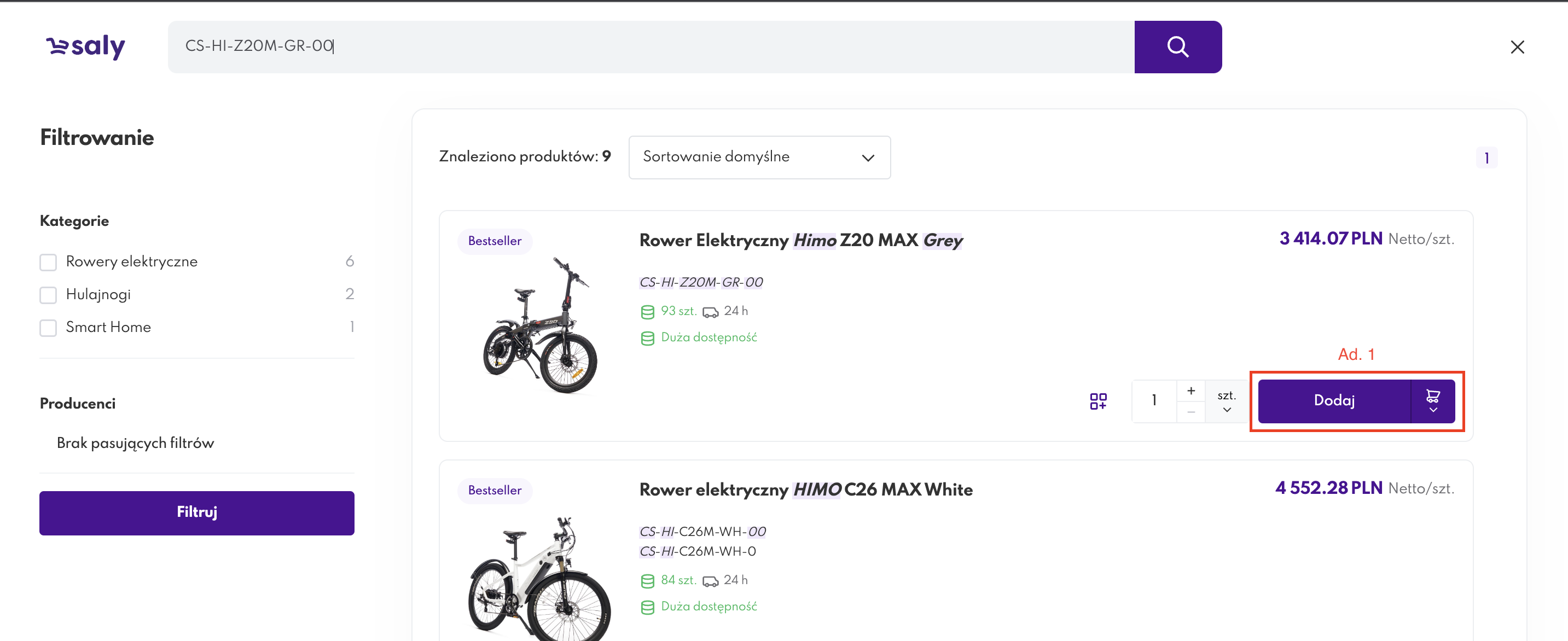
Widok 1. Ekran prezentujący przyciski umożliwiające dodanie produktu do koszyka z wyszukiwarki - model szybki koszyki
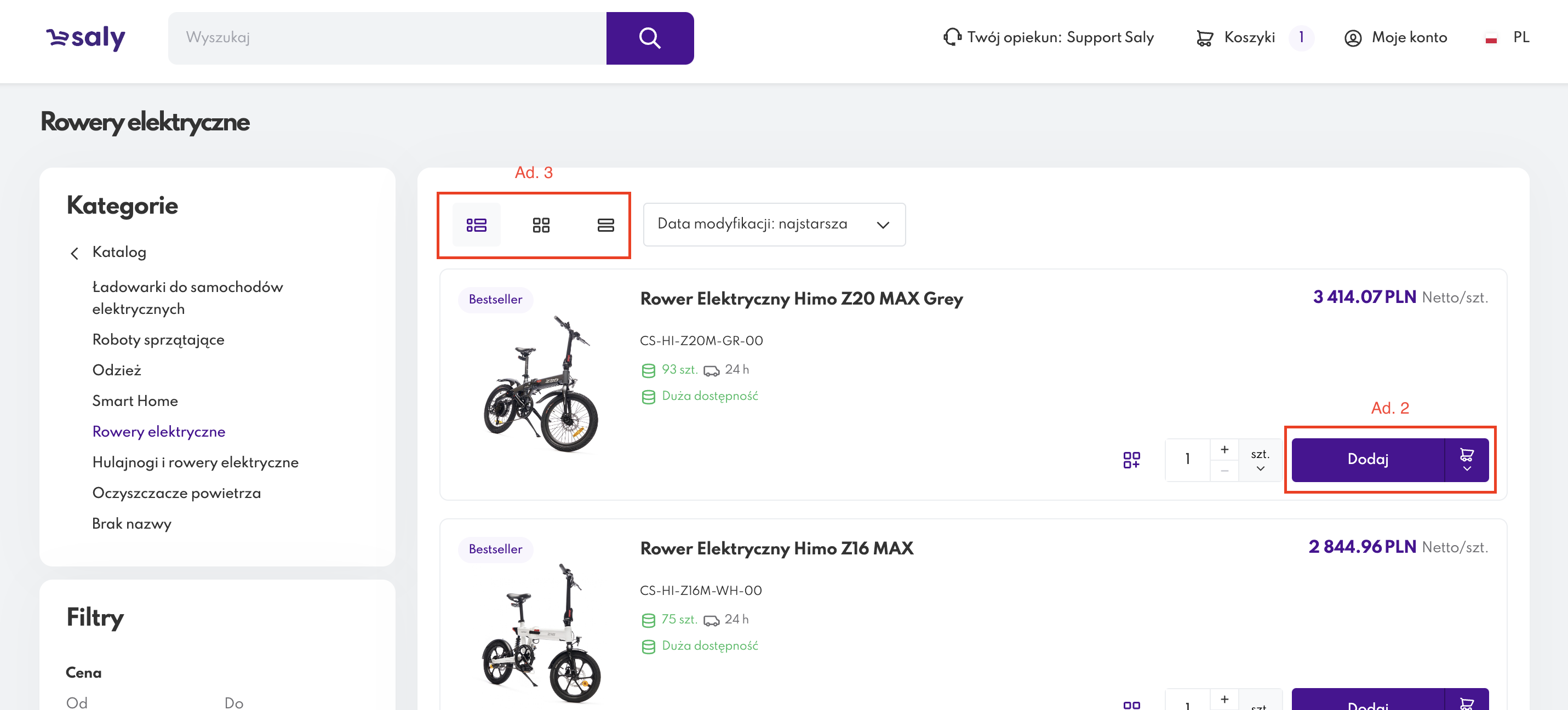
Widok 2. Ekran prezentujący przyciski umożliwiające dodanie produktu do koszyka z kategorii - model szybki koszyki
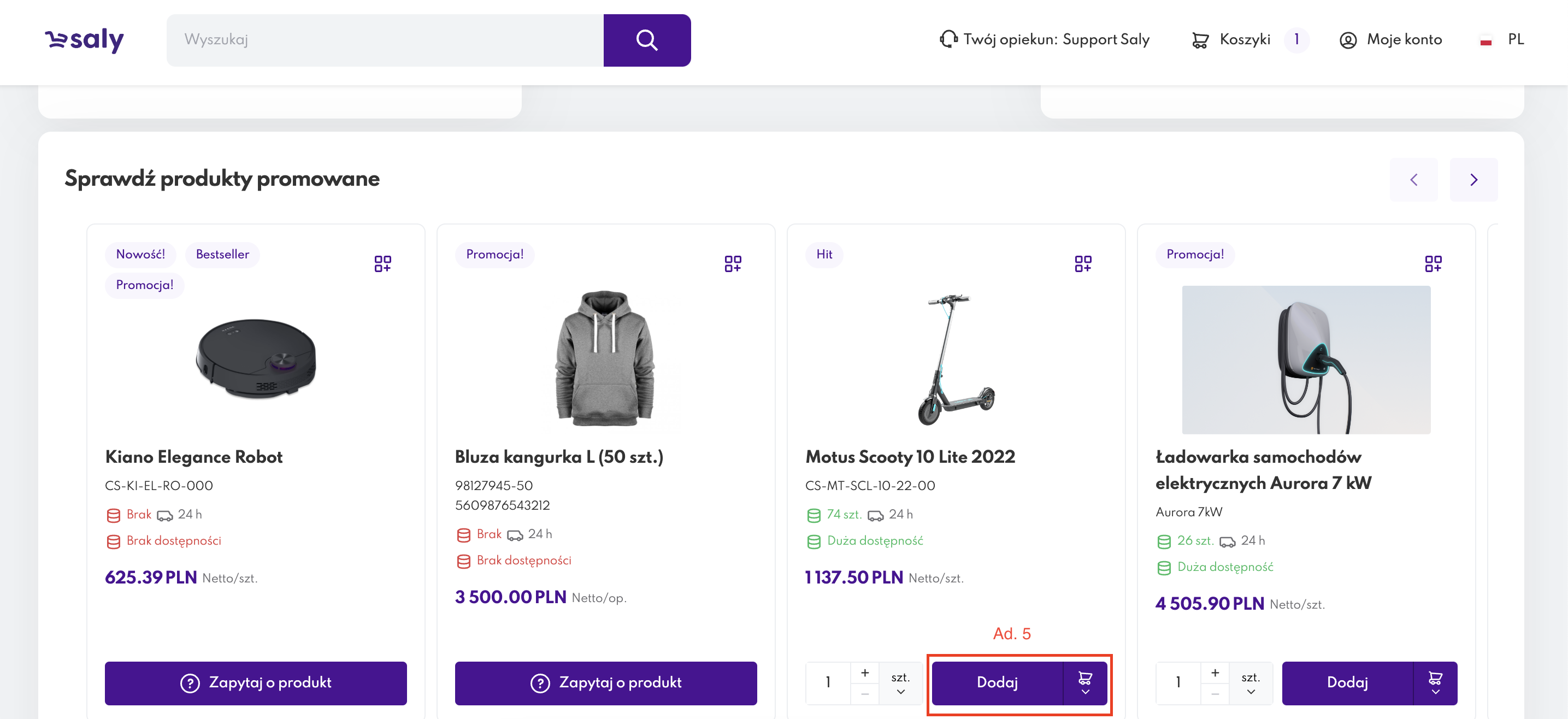
Widok 3. Ekran prezentujący przyciski umożliwiające dodanie produktu do koszyka z Produktu promowanego - model szybki koszyki
2. Dodawanie produktów do koszyka - rodzina produktowa
Ze względu na to, że typ produktu jakim jest Rodzina produktowa, dodanie wariantu produktowego wchodzącego w skład rodziny produktowej nie jest możliwy z poziomu wyniku wyszukiwarki, kategorii czy produktów promowanych czy powiązanych. Dodanie wariantu produktowego możliwe jest wyłącznie z otwartego widoku rodziny produktowej.
Prezentacja nie różni się znacząco od procesu dodawania do koszyka produktów pojedynczych, aczkolwiek daje możliwość zbiorczego skompletowania produktów bez konieczności otwierania wielu kart, produktów do siebie podobnych. Jest to szczególnie istotne kiedy chcesz dodać np. po jednej sztuce z każdego wariantu produktowego, zaś cena jest jest Ci z góry znana lub jest tożsama dla każdego z wariantów.
Na załączonym poniżej zdjęciu mamy do czynienia z rodziną produktową, która ma dwa warianty tego samego produktu (różnią jest wyłącznie kolor produktu). Klient końcowy zdefiniował, że chce jedną kamerę w kolorze białym oraz pięć sztuk w kolorze antracytowym. Użycie przycisku Dodaj spowoduje, że wszystkie z zaznaczonych produktów (6 szt.) zostaną dodane do koszyka niewysłanego.
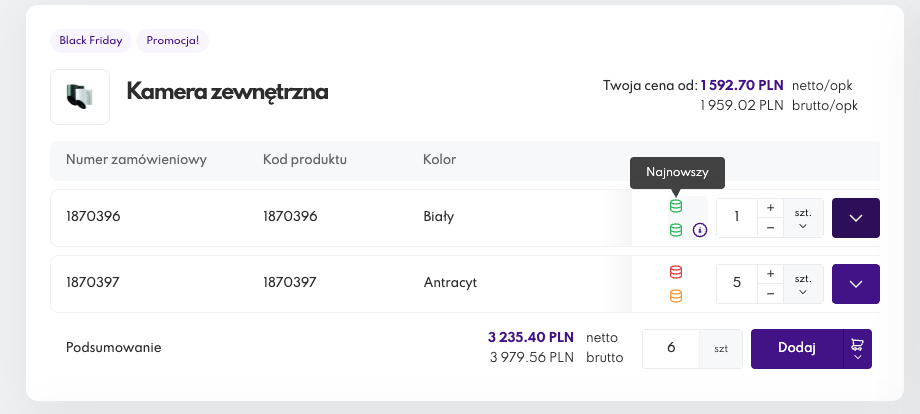
Widok 4. Prezentacja wariantów rodziny produktowej, forma skrócona/zwinięta
Widok nadal pozwala na sprawdzenie stanu magazynowego na wariancie w formie skróconej tj. prezentacja symbolu magazynu po lewej stronie pola pozwalającego na określenie ilości zamawianego towaru oraz sprawdzenia szczegółowych danych magazynowych poprzez naciśnięcie ikony “ i “ zlokalizowanej obok symbolu magazynu (ikona pojawia się dopiero po najechaniu na symbol magazynu).
Jeśli zaś klient potrzebuje zapoznać się ze szczegółowymi danymi wariantu produktu, nadal pozostaje do jego dyspozycji rozszerzony widok, który rozwija się po naciśnięciu w przycisk ze strzałką skierowaną w dół.
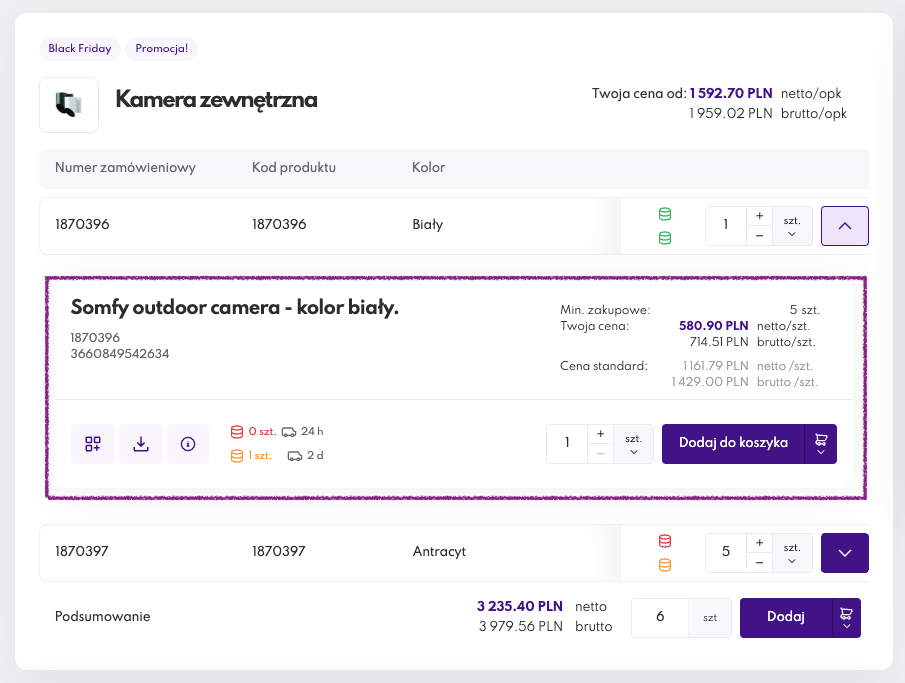
Widok 5. Prezentacja wariantów rodziny produktowej, przy czym prezentowane są
szczegóły jednego z wariantów
Dodawanie wariantu do koszyka niewysłanego może zatem nastąpić na dwa sposoby, poprzez wersję skróconą/zwiniętą rodziny produktowej lub dzięki rozwiniętej formie wariantu produktowego.
Pola pozwalające na zmianę ilości zamawianych towarów w tym wypadku są połączone, zatem jeśli w widoku rozwiniętym wprowadzisz wartość 5 szt. a następnie zwiniesz widok (nie używając przycisku Dodaj do koszyka) to wartość ta na wariancie zostanie przeniesiona do widoku skróconego/zwiniętego i będzie oczekiwała na ostateczne użycie przycisku Dodaj.
3. Dodawanie produktów do koszyka - przyciski nawigacyjne
Przycisk nawigacyjny służący do dodawania produktu od koszyka może różnić się w zależności od ustawień platformy lub od tego czy występuje on na produkcie pojedynczym czy wariancie rodziny produktowej. Analizując przyciski nawigacyjne występujące na produkcie pojedynczym, mamy do czynienia z:
a. pole służące do wprowadzenia ilości zamawianego towaru,
b. przyciski plus i minus, służące do zmiany dodania lub odjęcia liczny zamawianych towarów,
c. przycisk pozwalający na zdefiniowanie jednostki, w której zamawiany będzie towar. Jeśli klient zdefiniował wyłącznie jednostkę podstawową np. szt., para, box lub inny, przycisk po kliknięciu w niego nie będzie się rozwijał, nie będzie miał także wyświetlanego symbolu strzałki w skierowanej w dół. Jeśli zaś klient zdefiniował pomocnicze jednostki - opakowania zbiorcze, po naciśnięciu na przycisk będziesz mógł zmienić jednostkę np. z defaultowej szt., na zamawianie w opakowaniach zbiorczych tj. opk. lub odwrotnie.
d. przycisk Dodaj lub Dodaj do koszyka (w zależności od prezentowanego widoku) służy do końcowego dodania produktu do koszyka.
e. przycisk z ikoną koszyka oraz strzałką skierowaną w dół, służy do wyboru koszyka niewysłanego, do którego chcesz dodać interesujący Cię produkt lub do zdefiniowania zupełnie nowego koszyka niewysłanego.
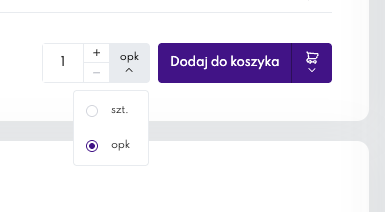
Widok 4 Rozwinięty przycisk definiujący możliwość zakupu produktu na sztuki lub w opakowaniach zbiorczych.
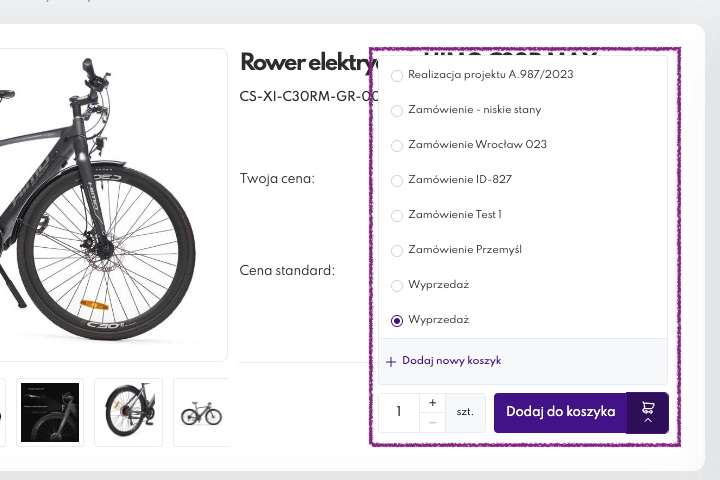
Widok 5. Rozwinięty przycisk pozwalający na wybór jednego z koszyków niewysłanych lub zdefiniowania zupełnie nowego koszyka niewysłanego.
